1. 概览
在本实验中,您将学习如何使用 Vertex AI Workbench 进行数据探索和机器学习模型训练。
学习内容
您将了解如何:
- 创建和配置 Vertex AI Workbench 实例
- 使用 Vertex AI Workbench BigQuery 连接器
- 在 Vertex AI Workbench 内核上训练模型
在 Google Cloud 上运行此实验的总费用约为 1 美元。
2. Vertex AI 简介
本实验使用的是 Google Cloud 上提供的最新 AI 产品。Vertex AI 将整个 Google Cloud 的机器学习产品集成到无缝的开发体验中。以前,使用 AutoML 训练的模型和自定义模型是通过不同的服务访问的。现在,该新产品与其他新产品一起将这两种模型合并到一个 API 中。您还可以将现有项目迁移到 Vertex AI。
Vertex AI 包含许多不同的产品,可支持端到端机器学习工作流。本实验将重点介绍 Vertex AI Workbench。
Vertex AI Workbench 通过与数据服务(例如 Dataproc、Dataflow、BigQuery 和 Dataplex)和 Vertex AI 的深度集成,帮助用户快速构建基于笔记本的端到端工作流。借助它,数据科学家可以连接到 GCP 数据服务、分析数据集、尝试不同的建模技术、将训练好的模型部署到生产环境,以及在整个模型生命周期内管理 MLOps。
3. 用例概览
在本实验中,您将探索 London Bicycles Hire 数据集。此数据包含自 2011 年以来伦敦公共自行车共享计划的自行车行程信息。首先,您需要通过 Vertex AI Workbench BigQuery 连接器在 BigQuery 中探索此数据集。然后,您将使用 pandas 将数据加载到 Jupyter Notebook 中,并训练 TensorFlow 模型,以便根据骑行发生的时间和骑行距离预测骑行时长。
本实验使用 Keras 预处理层来转换和准备输入数据,以用于模型训练。借助此 API,您可以直接将预处理构建到 TensorFlow 模型图中,从而确保训练数据和服务数据经历相同的转换,从而降低训练/服务偏差的风险。请注意,从 TensorFlow 2.6 开始,此 API 已稳定。如果您使用的是较低版本的 TensorFlow,则需要导入实验符号。
4. 设置您的环境
您需要一个启用了结算功能的 Google Cloud Platform 项目才能运行此 Codelab。如需创建项目,请按照此处的说明操作。
第 1 步:启用 Compute Engine API
前往 Compute Engine,然后选择启用(如果尚未启用)。
第 2 步:启用 Vertex AI API
前往 Cloud Console 的 Vertex AI 部分,然后点击启用 Vertex AI API。

第 3 步:创建 Vertex AI Workbench 实例
在 Cloud Console 的 Vertex AI 部分中,点击“Workbench”:

启用 Notebooks API(如果尚未启用)。

启用后,点击代管式笔记本:

然后选择新建笔记本。

为您的记事本命名,然后在权限下选择服务账号

选择高级设置。
在安全性下,选择“启用终端”(如果尚未启用)。

您可以保留所有其他高级设置。
接下来,点击创建。
创建实例后,选择打开 JUPYTERLAB。

5. 探索 BigQuery 中的数据集
在 Vertex AI Workbench 实例中,前往左侧,然后点击 BigQuery in Notebooks 连接器。

借助 BigQuery 连接器,您可以轻松探索和查询 BigQuery 数据集。除了您项目中的任何数据集之外,您还可以点击添加项目按钮,探索其他项目中的数据集。

在本实验中,您将使用 BigQuery 公共数据集中的数据。向下滚动,找到 london_bicycles 数据集。您会发现,此数据集包含两个表:cycle_hire 和 cycle_stations。我们来逐一了解一下。

首先,双击 cycle_hire 表。您会看到,表会作为一个新标签页打开,其中包含表的架构以及行数和大小等元数据。

如果您点击预览标签页,则可以查看数据的示例。我们来运行一个简单的查询,看看热门行程。首先,点击查询表格按钮。

然后,将以下内容粘贴到 SQL 编辑器中,然后点击提交查询。
SELECT
start_station_name,
end_station_name,
IF(start_station_name = end_station_name,
TRUE,
FALSE) same_station,
AVG(duration) AS avg_duration,
COUNT(*) AS total_rides
FROM
`bigquery-public-data.london_bicycles.cycle_hire`
GROUP BY
start_station_name,
end_station_name,
same_station
ORDER BY
total_rides DESC
从查询结果中,您会发现往返海德公园角站的骑行行程最受欢迎。
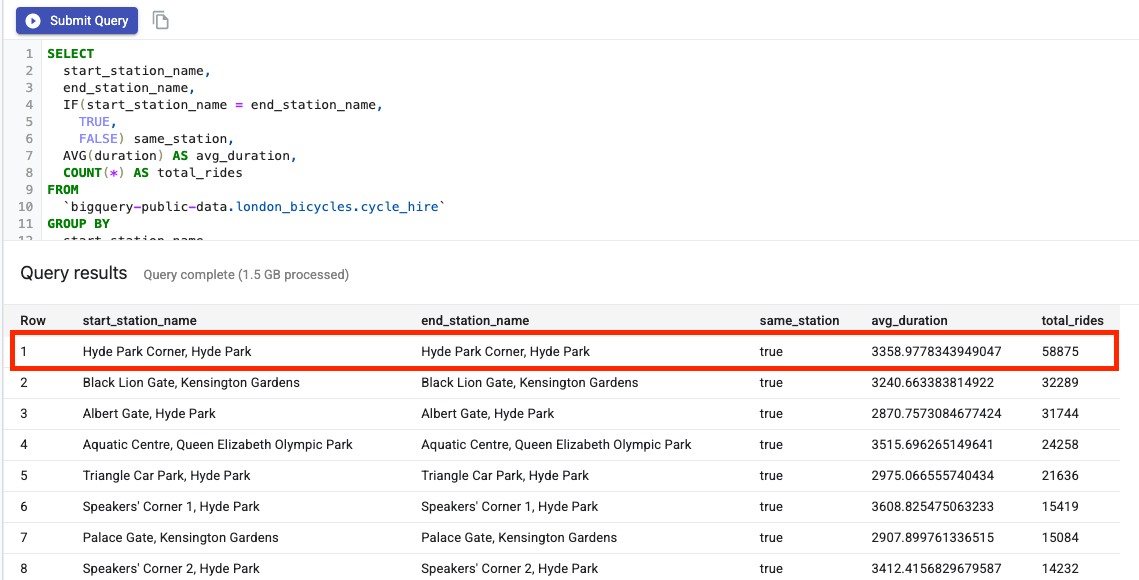
接下来,双击 cycle_stations 表,该表提供了每个充电站的相关信息。
我们想要联接 cycle_hire 和 cycle_stations 表。cycle_stations 表包含每个充电站的经纬度。您可以利用这些信息计算起点站和终点站之间的距离,从而估算每次骑行的行程距离。
为进行此计算,您需要使用 BigQuery 地理位置函数。具体来说,您需要将每个纬度/经度字符串转换为 ST_GEOGPOINT,并使用 ST_DISTANCE 函数计算两点之间的直线距离(以米为单位)。您将使用此值来表示每次骑行行驶的距离。
将以下查询复制到 SQL 编辑器中,然后点击“提交查询”。请注意,JOIN 条件中有三个表,因为我们需要将电台表联接两次,以获取周期的起点和终点的纬度/经度。
WITH staging AS (
SELECT
STRUCT(
start_stn.name,
ST_GEOGPOINT(start_stn.longitude, start_stn.latitude) AS POINT,
start_stn.docks_count,
start_stn.install_date
) AS starting,
STRUCT(
end_stn.name,
ST_GEOGPOINT(end_stn.longitude, end_stn.latitude) AS point,
end_stn.docks_count,
end_stn.install_date
) AS ending,
STRUCT(
rental_id,
bike_id,
duration, --seconds
ST_DISTANCE(
ST_GEOGPOINT(start_stn.longitude, start_stn.latitude),
ST_GEOGPOINT(end_stn.longitude, end_stn.latitude)
) AS distance, --meters
start_date,
end_date
) AS bike
FROM `bigquery-public-data.london_bicycles.cycle_stations` AS start_stn
LEFT JOIN `bigquery-public-data.london_bicycles.cycle_hire` as b
ON start_stn.id = b.start_station_id
LEFT JOIN `bigquery-public-data.london_bicycles.cycle_stations` AS end_stn
ON end_stn.id = b.end_station_id
LIMIT 700000)
SELECT * from STAGING
6. 在 TensorFlow 内核上训练机器学习模型
Vertex AI Workbench 具有计算兼容层,可让您从单个笔记本实例启动 TensorFlow、PySpark、R 等内核。在本实验中,您将使用 TensorFlow 内核创建一个笔记本。
创建 DataFrame
查询执行后,点击“复制 DataFrame 的代码”。这样,您就可以将 Python 代码粘贴到连接到 BigQuery 客户端的笔记本中,并将这些数据作为 Pandas DataFrame 提取出来。

接下来,返回启动器并创建一个 TensorFlow 2 笔记本。

在笔记本的第一个单元中,粘贴从查询编辑器中复制的代码。应如下所示:
# The following two lines are only necessary to run once.
# Comment out otherwise for speed-up.
from google.cloud.bigquery import Client, QueryJobConfig
client = Client()
query = """WITH staging AS (
SELECT
STRUCT(
start_stn.name,
ST_GEOGPOINT(start_stn.longitude, start_stn.latitude) AS POINT,
start_stn.docks_count,
start_stn.install_date
) AS starting,
STRUCT(
end_stn.name,
ST_GEOGPOINT(end_stn.longitude, end_stn.latitude) AS point,
end_stn.docks_count,
end_stn.install_date
) AS ending,
STRUCT(
rental_id,
bike_id,
duration, --seconds
ST_DISTANCE(
ST_GEOGPOINT(start_stn.longitude, start_stn.latitude),
ST_GEOGPOINT(end_stn.longitude, end_stn.latitude)
) AS distance, --meters
start_date,
end_date
) AS bike
FROM `bigquery-public-data.london_bicycles.cycle_stations` AS start_stn
LEFT JOIN `bigquery-public-data.london_bicycles.cycle_hire` as b
ON start_stn.id = b.start_station_id
LEFT JOIN `bigquery-public-data.london_bicycles.cycle_stations` AS end_stn
ON end_stn.id = b.end_station_id
LIMIT 700000)
SELECT * from STAGING"""
job = client.query(query)
df = job.to_dataframe()
在本实验中,我们将数据集限制为 700, 000,以缩短训练时间。不过,您可以随意修改查询并对整个数据集进行实验。
接下来,导入必要的库。
from datetime import datetime
import pandas as pd
import tensorflow as tf
运行以下代码,创建一个简化的 DataFrame,其中仅包含本练习的机器学习部分所需的列。
values = df['bike'].values
duration = list(map(lambda a: a['duration'], values))
distance = list(map(lambda a: a['distance'], values))
dates = list(map(lambda a: a['start_date'], values))
data = pd.DataFrame(data={'duration': duration, 'distance': distance, 'start_date':dates})
data = data.dropna()
start_date 列为 Python datetime。您将创建两个新特征来指示自行车行程发生的星期几和小时,而不是直接在模型中使用此 datetime。
data['weekday'] = data['start_date'].apply(lambda a: a.weekday())
data['hour'] = data['start_date'].apply(lambda a: a.time().hour)
data = data.drop(columns=['start_date'])
最后,将“时长”列从秒转换为分钟,以便更易于理解
data['duration'] = data['duration'].apply(lambda x:float(x / 60))
查看格式化后的 DataFrame 的前几行。现在,对于每一次骑行,您都可以获得骑行发生的星期几和小时,以及骑行距离的数据。您需要根据这些信息尝试预测行程所用时间。
data.head()

在创建和训练模型之前,您需要将数据拆分为训练集和验证集。
# Use 80/20 train/eval split
train_size = int(len(data) * .8)
print ("Train size: %d" % train_size)
print ("Evaluation size: %d" % (len(data) - train_size))
# Split data into train and test sets
train_data = data[:train_size]
val_data = data[train_size:]
创建 TensorFlow 模型
您将使用 Keras Functional API 创建 TensorFlow 模型。要预处理输入数据,请使用 Keras 预处理层 API。
以下实用函数将根据 Pandas DataFrame 创建 tf.data.Dataset。
def df_to_dataset(dataframe, label, shuffle=True, batch_size=32):
dataframe = dataframe.copy()
labels = dataframe.pop(label)
ds = tf.data.Dataset.from_tensor_slices((dict(dataframe), labels))
if shuffle:
ds = ds.shuffle(buffer_size=len(dataframe))
ds = ds.batch(batch_size)
ds = ds.prefetch(batch_size)
return ds
使用上述函数创建两个 tf.data.Dataset,一个用于训练,另一个用于验证。您可能会看到一些警告,但您可以放心地忽略它们。
train_dataset = df_to_dataset(train_data, 'duration')
validation_dataset = df_to_dataset(val_data, 'duration')
您将在模型中使用以下预处理层:
- Normalization 层:对输入特征执行特征级标准化。
- IntegerLookup 层:将整数分类值转换为整数索引。
- CategoryEncoding 层:将整数分类特征转换为独热、多热或 TF-IDF 密集表示法。
请注意,这些层不可训练。而是通过 adapt() 方法将预处理层公开给训练数据,从而设置预处理层的状态。
以下函数将创建一个标准化图层,您可以将其用于距离地图项。您将在对训练数据使用 adapt() 方法之前设置状态,以便对模型进行拟合。这将计算用于归一化的均值和方差。稍后,当您将验证数据集传递给模型时,系统会使用基于训练数据计算的相同均值和方差来缩放验证数据。
def get_normalization_layer(name, dataset):
# Create a Normalization layer for our feature.
normalizer = tf.keras.layers.Normalization(axis=None)
# Prepare a Dataset that only yields our feature.
feature_ds = dataset.map(lambda x, y: x[name])
# Learn the statistics of the data.
normalizer.adapt(feature_ds)
return normalizer
同样,以下函数创建了一个类别编码,以对小时地图项和工作日地图项使用。
def get_category_encoding_layer(name, dataset, dtype, max_tokens=None):
index = tf.keras.layers.IntegerLookup(max_tokens=max_tokens)
# Prepare a Dataset that only yields our feature
feature_ds = dataset.map(lambda x, y: x[name])
# Learn the set of possible values and assign them a fixed integer index.
index.adapt(feature_ds)
# Create a Discretization for our integer indices.
encoder = tf.keras.layers.CategoryEncoding(num_tokens=index.vocabulary_size())
# Apply one-hot encoding to our indices. The lambda function captures the
# layer so we can use them, or include them in the functional model later.
return lambda feature: encoder(index(feature))
接下来,创建模型的预处理部分。首先,为每个地图项创建一个 tf.keras.Input 图层。
# Create a Keras input layer for each feature
numeric_col = tf.keras.Input(shape=(1,), name='distance')
hour_col = tf.keras.Input(shape=(1,), name='hour', dtype='int64')
weekday_col = tf.keras.Input(shape=(1,), name='weekday', dtype='int64')
然后,创建归一化和类别编码层,并将其存储在列表中。
all_inputs = []
encoded_features = []
# Pass 'distance' input to normalization layer
normalization_layer = get_normalization_layer('distance', train_dataset)
encoded_numeric_col = normalization_layer(numeric_col)
all_inputs.append(numeric_col)
encoded_features.append(encoded_numeric_col)
# Pass 'hour' input to category encoding layer
encoding_layer = get_category_encoding_layer('hour', train_dataset, dtype='int64')
encoded_hour_col = encoding_layer(hour_col)
all_inputs.append(hour_col)
encoded_features.append(encoded_hour_col)
# Pass 'weekday' input to category encoding layer
encoding_layer = get_category_encoding_layer('weekday', train_dataset, dtype='int64')
encoded_weekday_col = encoding_layer(weekday_col)
all_inputs.append(weekday_col)
encoded_features.append(encoded_weekday_col)
定义预处理层后,您可以定义模型的其余部分。您将串联所有输入特征,并将其传递给密集层。由于这是回归问题,因此输出层是一个单元。
all_features = tf.keras.layers.concatenate(encoded_features)
x = tf.keras.layers.Dense(64, activation="relu")(all_features)
output = tf.keras.layers.Dense(1)(x)
model = tf.keras.Model(all_inputs, output)
最后,编译模型。
model.compile(optimizer = tf.keras.optimizers.Adam(0.001),
loss='mean_squared_logarithmic_error')
现在,您已定义模型,可以直观呈现架构
tf.keras.utils.plot_model(model, show_shapes=True, rankdir="LR")

请注意,对于这个简单的数据集,此模型相当复杂。此示例仅供演示之用。
我们训练 1 个 epoch,只是为了确认代码能否正常运行。
model.fit(train_dataset, validation_data = validation_dataset, epochs = 1)
使用 GPU 训练模型
接下来,您将延长模型训练时间,并使用硬件切换器加快训练速度。借助 Vertex AI Workbench,您无需关闭实例即可更改硬件。只在需要时添加 GPU,可以降低费用。
如需更改硬件配置文件,请点击右上角的机器类型,然后选择修改硬件。

选择“挂接 GPU”,然后选择一个 NVIDIA T4 Tensor Core GPU。

配置硬件大约需要五分钟时间。该过程完成后,我们再多训练一会儿模型。您会发现,现在每个周期花费的时间都有所减少。
model.fit(train_dataset, validation_data = validation_dataset, epochs = 5)
🎉 恭喜!🎉
您学习了如何使用 Vertex AI Workbench 执行以下操作:
- 在 BigQuery 中探索数据
- 使用 BigQuery 客户端将数据加载到 Python 中
- 使用 Keras 预处理层和 GPU 训练 TensorFlow 模型
如需详细了解 Vertex AI 的不同部分,请参阅相关文档。
7. 清理
因为我们将笔记本配置为在空闲 60 分钟后超时,所以不必担心关停实例。如果您要手动关停实例,请点击控制台的 Vertex AI Workbench 部分中的“停止”按钮。如果您想完全删除该笔记本,请点击“删除”按钮。


